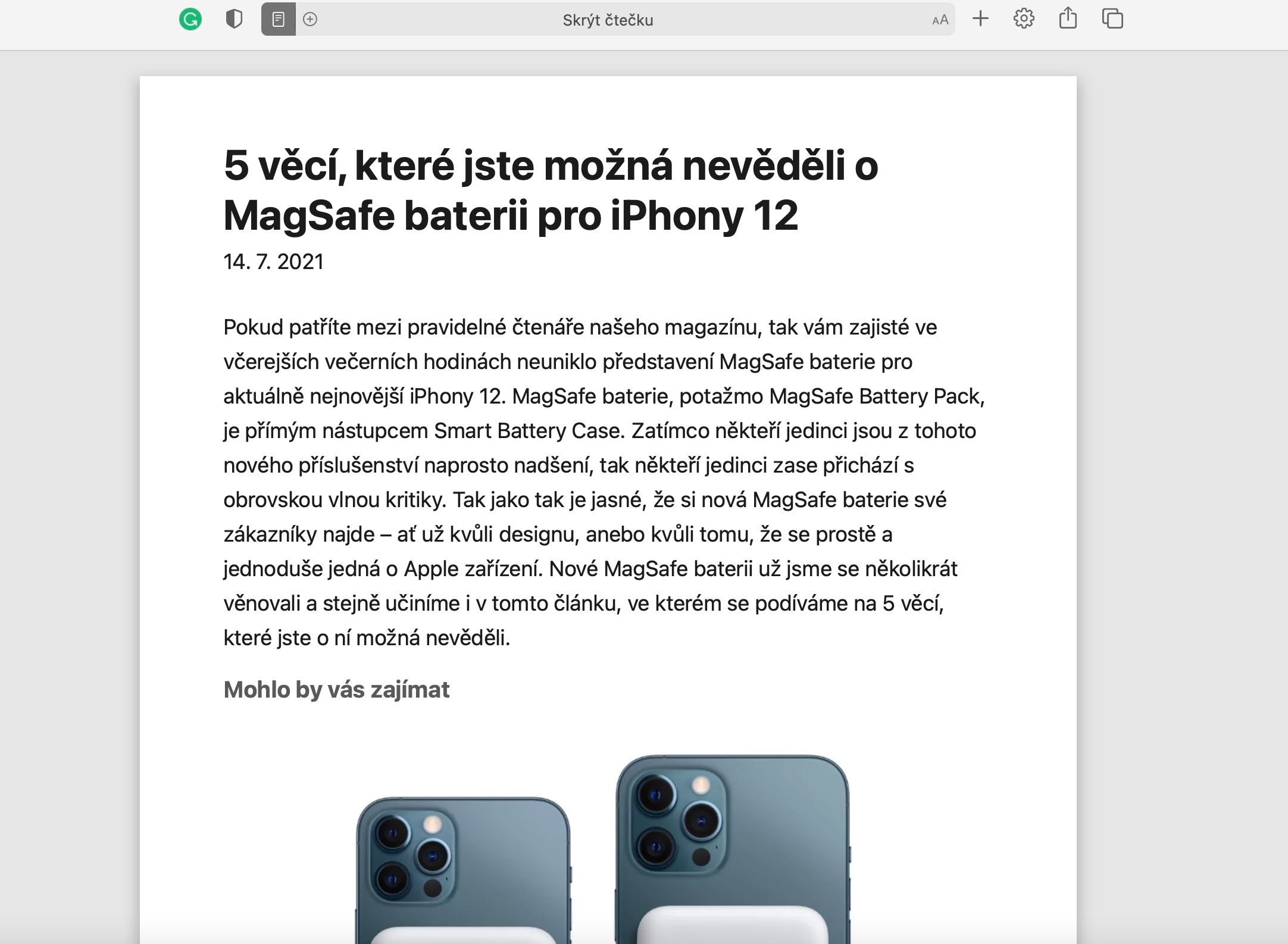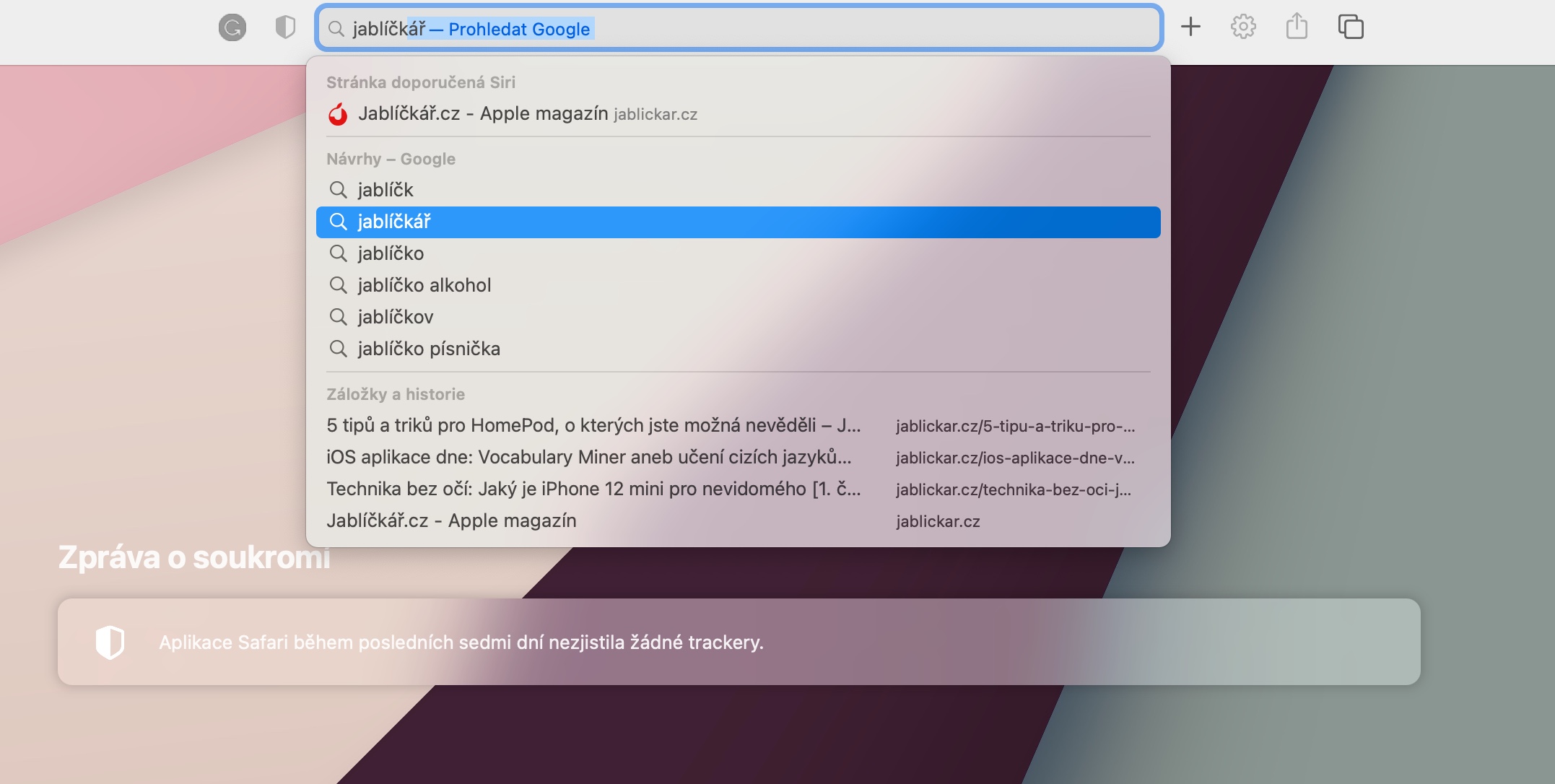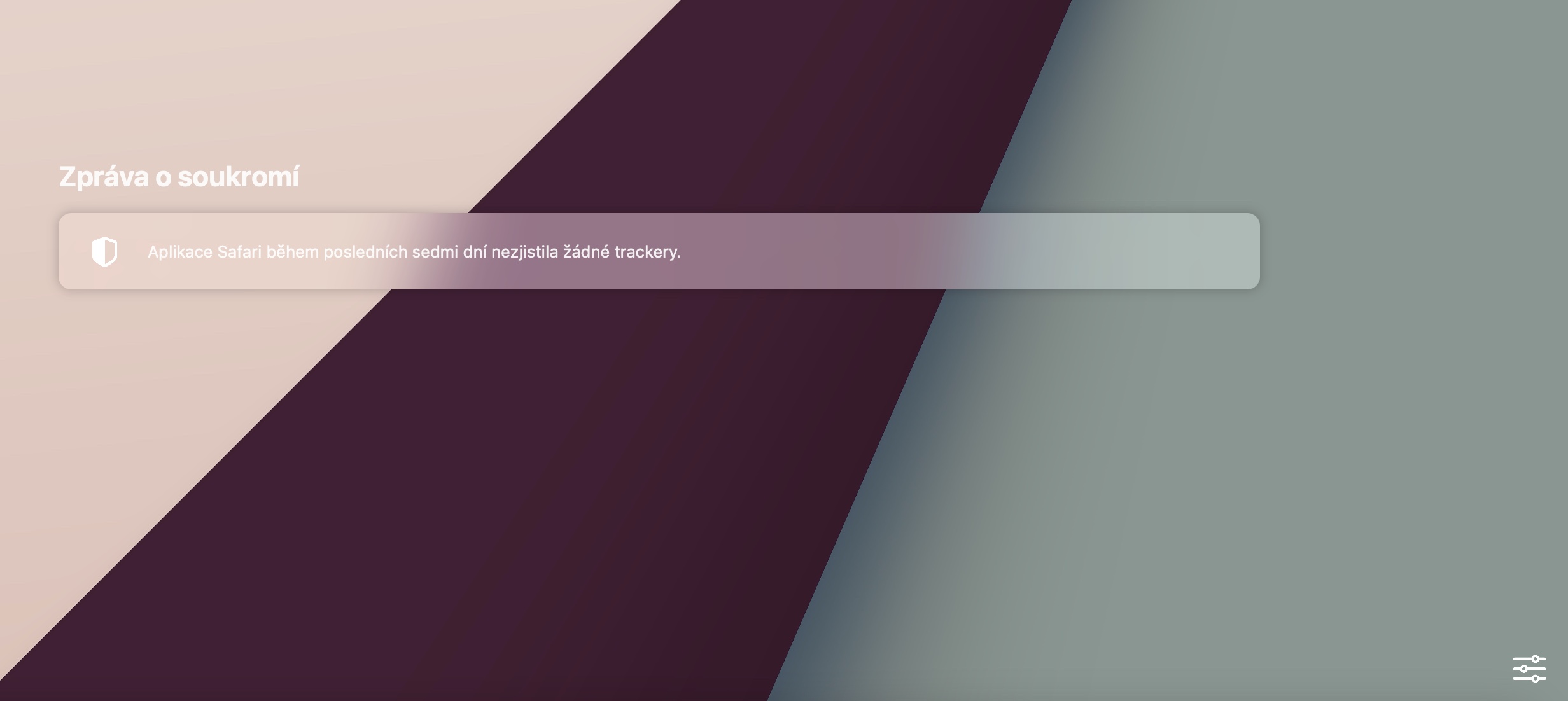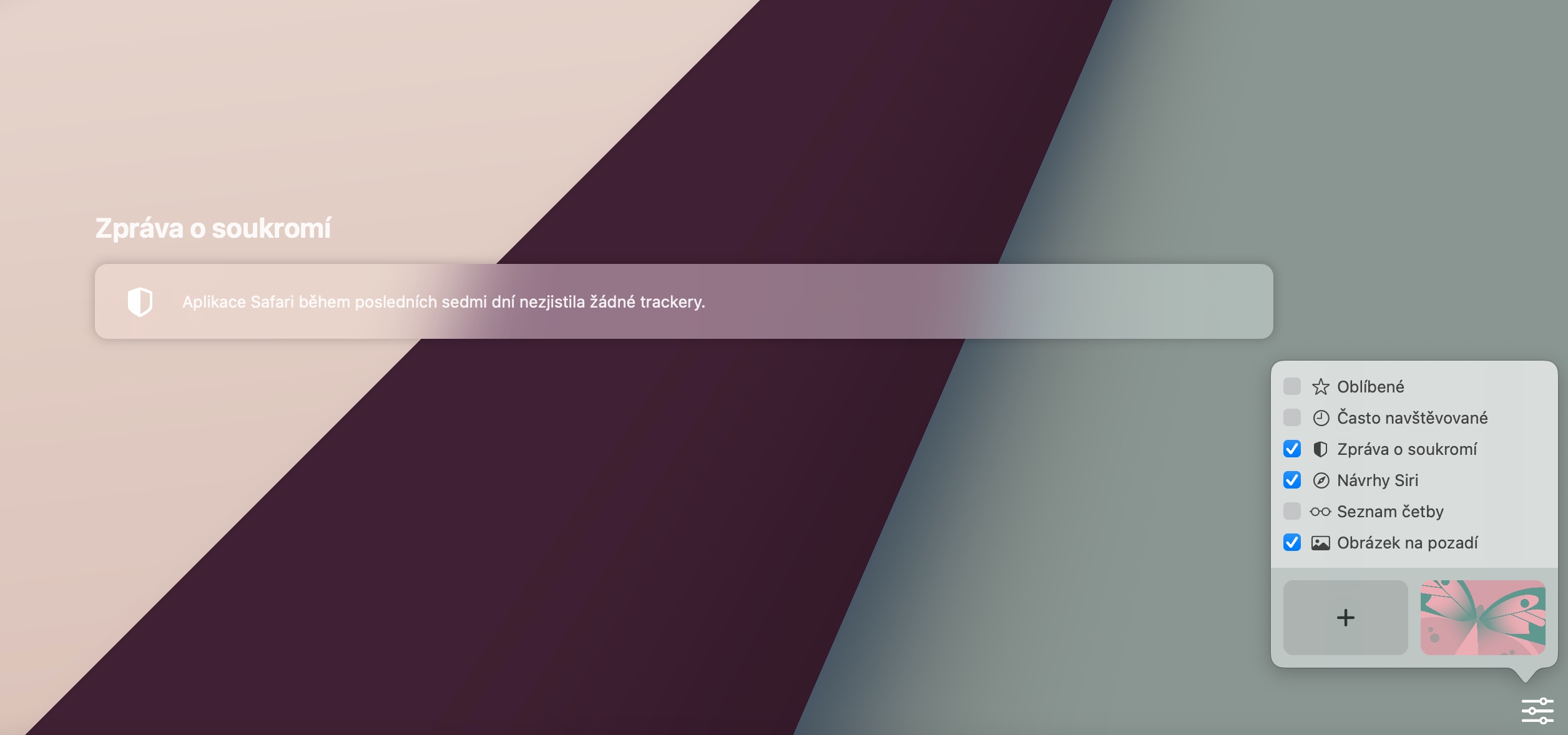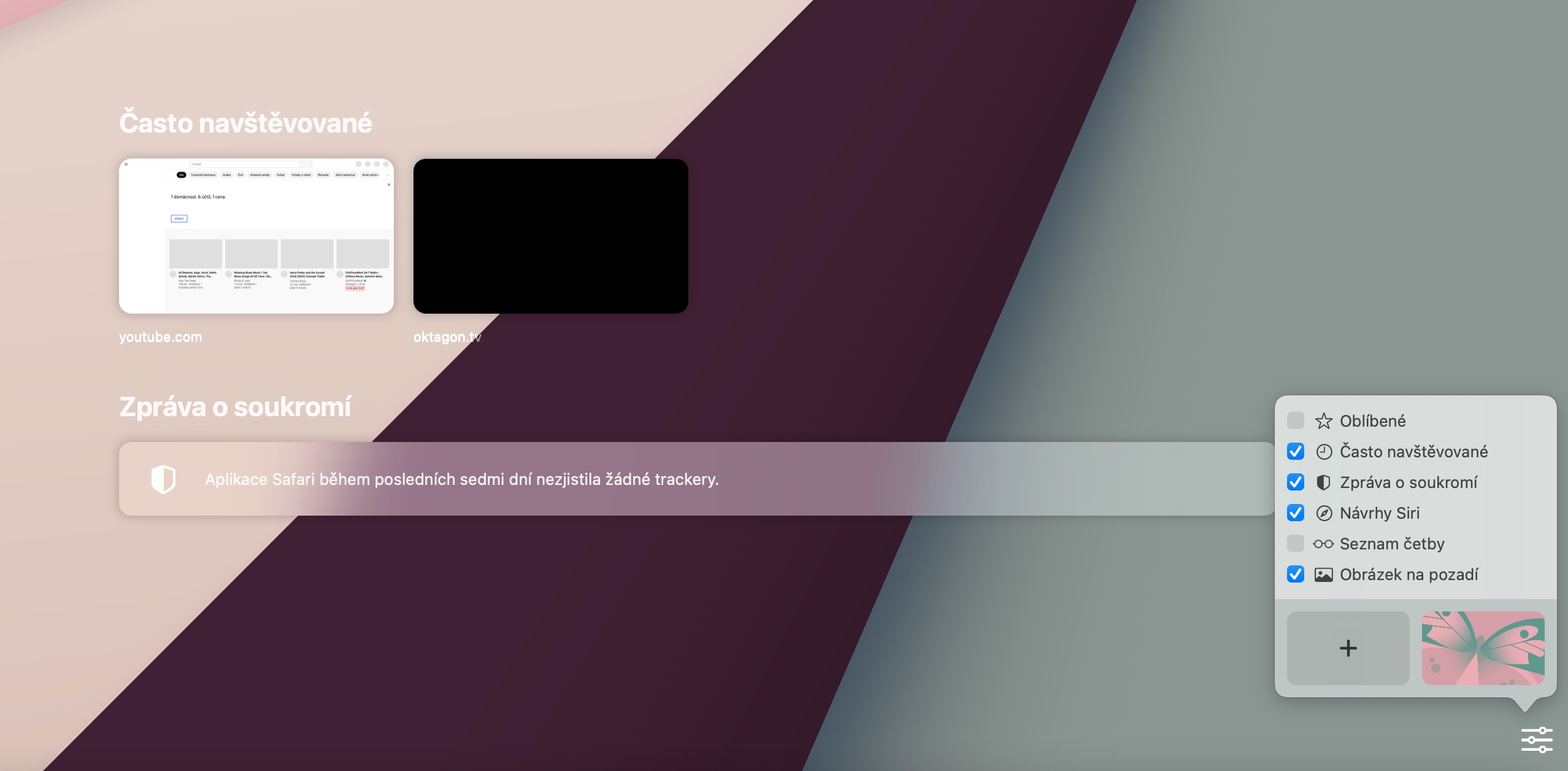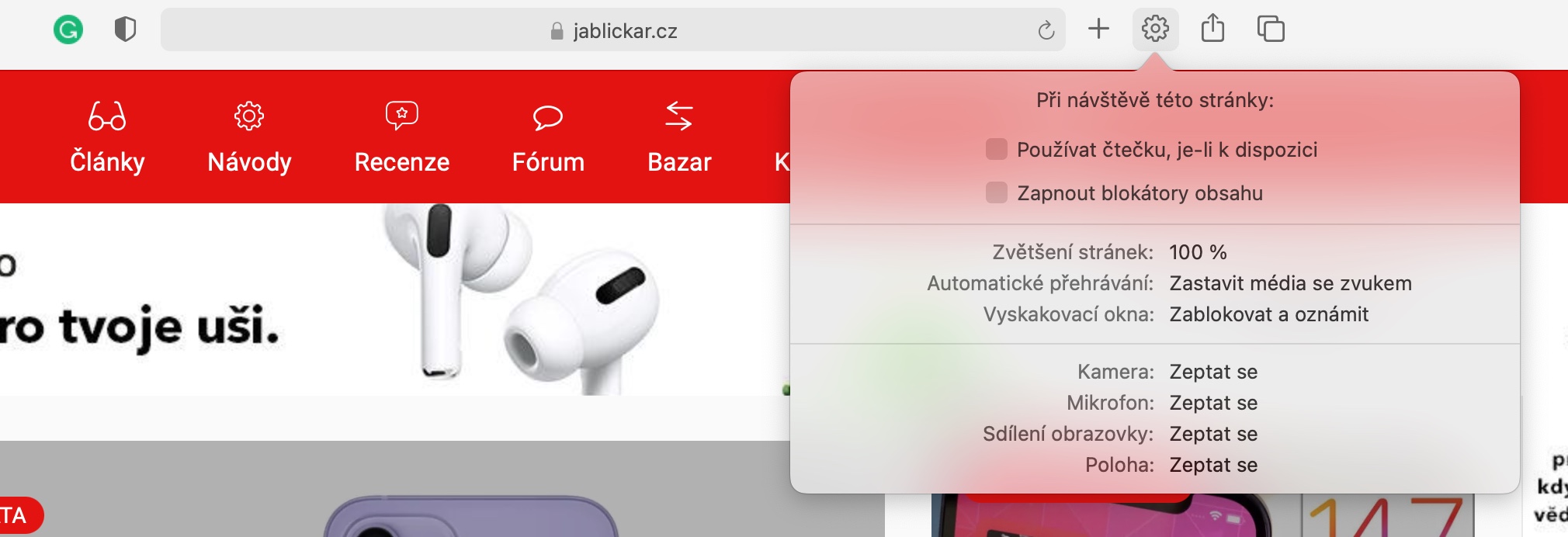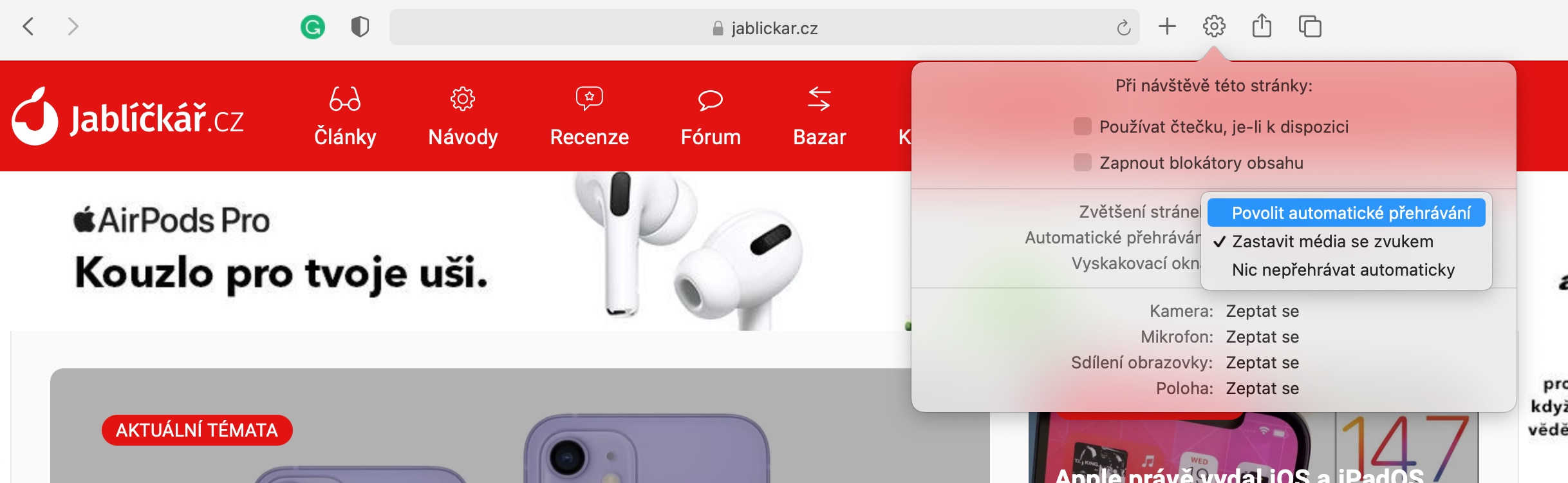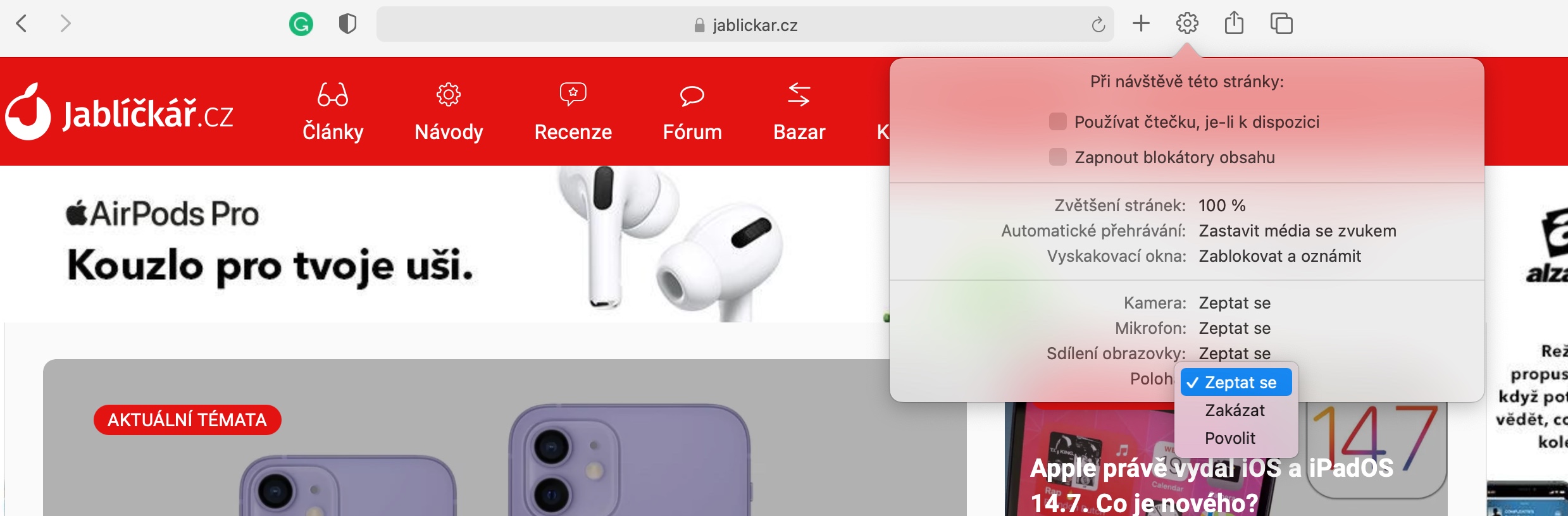Safari-webbrowseren har været en del af Apples desktop-operativsystem i et stykke tid. Apple forbedrer konstant Safari med nye funktioner og forbedringer, der gør det endnu bedre at bruge. I dagens artikel bringer vi dig fem interessante tips og tricks, takket være hvilke du kan gøre det endnu bedre med Safari på Mac.
Det kunne være interesserer dig

Smart søgning
En af funktionerne, som Safari-søgemaskinen tilbyder på Mac, er den såkaldte smarte søgning. Til adressefeltet øverst i Safari-browservinduet indtast den ønskede term - browseren vil automatisk hviske forslag, som du kan vælge imellem, når du indtaster den. Hvis du vil bruge i Safari andet end standardsøgemaskinen, Klik på forstørrelsesglas ikon.
Tilpasning af hovedsiden
Hvis du kører en nyere version af macOS-operativsystemet på din Mac, kan du tilpasse Safari-hjemmesiden meget bedre. I nederste højre hjørne Klik på skydere ikon og vælg hvilket indhold, der skal vises på hovedsiden af Safari på din Mac. I dette afsnit kan du også vælg et tapet til hovedsiden.
Tilpasning af websted
Er du komfortabel med læsetilstandsvisningen for et bestemt websted i Safari, mens andre websteder foretrækker den klassiske visning? Vil du indstille forskellige parametre for automatisk afspilning af indhold for individuelle sider? Åbn siden i Safari, som du vil tilpasse. Efter det til højre for søgefeltet Klik på gear ikon av menu, som vises, skal du indtaste de nødvendige indstillinger.
Installer udvidelsen
I lighed med Google Chrome kan du installere forskellige udvidelser på Safari på din Mac. Du kan finde udvidelser til Safari-webbrowseren i Mac App Store, hvor de har en særlig kategori. Ved hjælp af udvidelsen kan du styre eksempelvis afspilning i billed-i-billede-tilstand, mørk tilstand, tjekke grammatik og meget mere.
Det kunne være interesserer dig
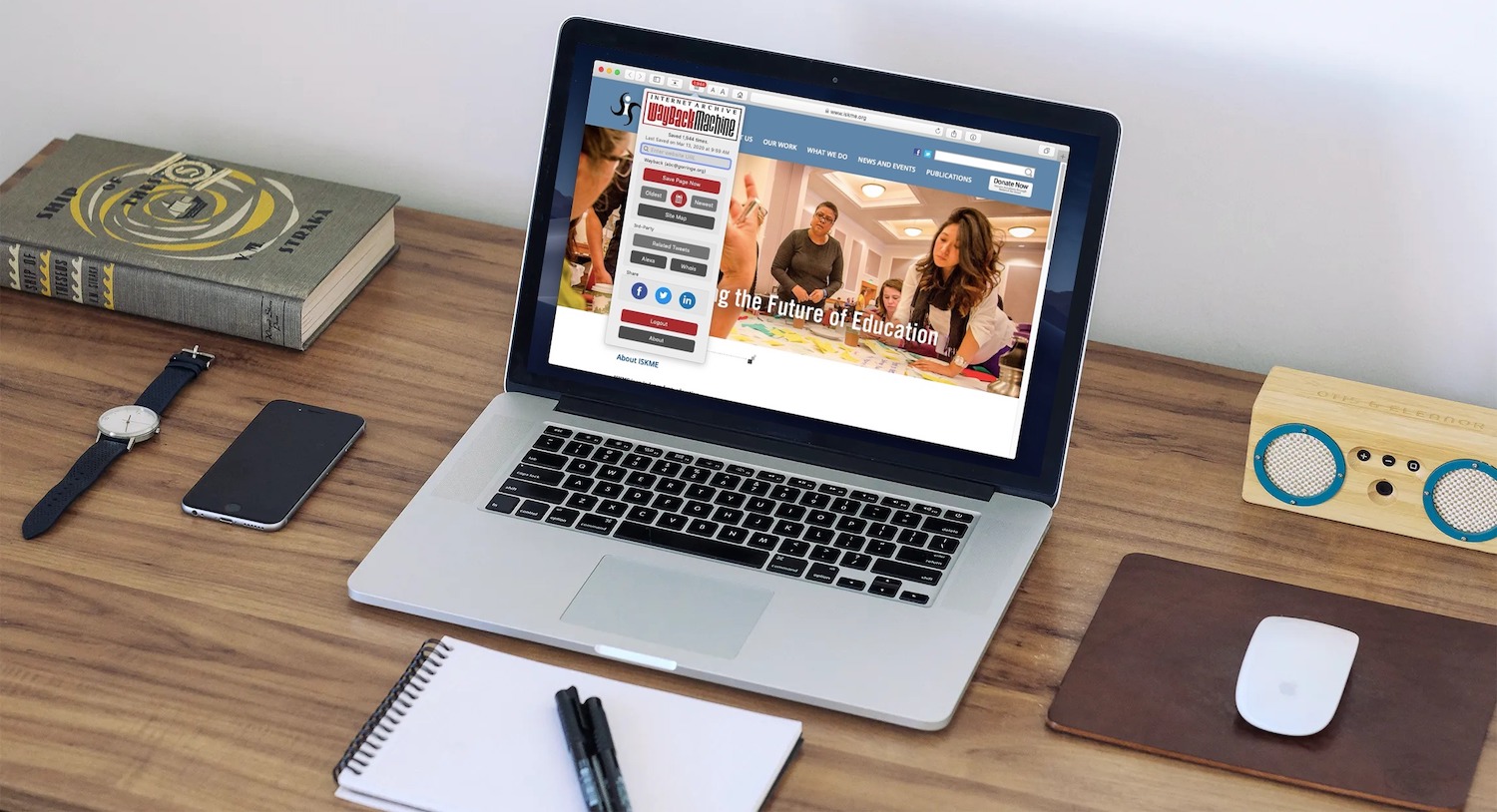
Læsertilstand til uforstyrret browsing
I et af de foregående afsnit nævnte vi også den såkaldte læsertilstand. Dette er en særlig måde at vise en webside på i Safari-browseren, hvor den primære vægt er lagt på at vise teksten, og alle elementer, der kan distrahere dig under læsning, forsvinder fra siden. Aktivering læsetilstand du kan gøre det nemt i Safari på din Mac - bare v øverst i browservinduet klik ind venstre del af søgefeltet Klik på vandrette linjer ikon.